C4D如何建立公路桥梁模型?
大家好,我是小溜,C4D是一款通过3D表现来制作4D电影的软件,强大的运算速度,以及全面的功能,帮助我们更好的进行创作电影效果。一些工程设计的小伙伴,学院设计公路桥梁,那么C4D如何建立公路桥梁模型?可以参考参考小溜的做法。
工具/软件
硬件型号:机械革命极光Air
系统版本:Windows7
所需软件:C4D R20
方法/步骤
第1步
新建【立方体】对象作为底座,调整尺寸
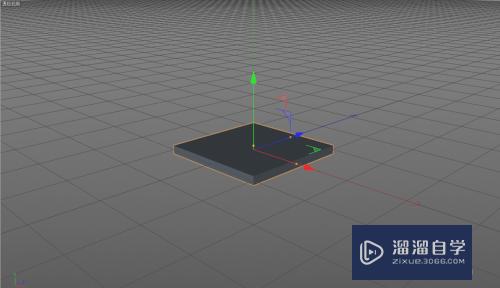
第2步
再新建【立方体】对象,调整位置和尺寸
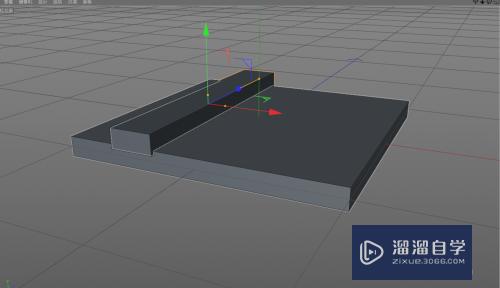
第3步
新建【布尔】对象作为两个立方体的父级,调整两个立方体的层级顺序,形成图示形状。

第4步
新建【立方体】对象,调整尺寸.
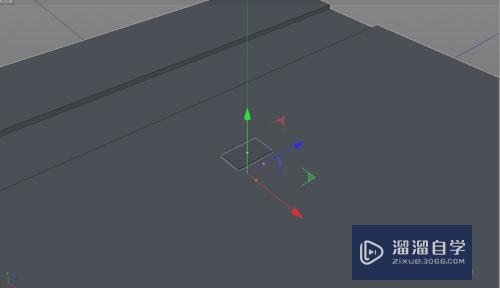
第5步
【运动图形】-【克隆】,作为小立方体的父级
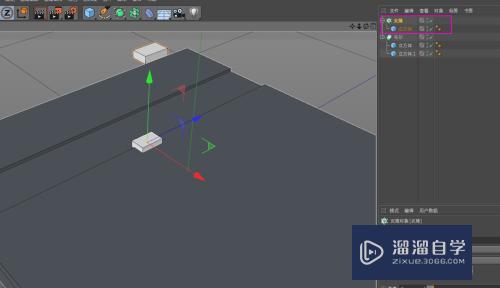
第6步
旋转克隆对象并调整克隆对象属性的数量和步幅尺寸至合适数值。

第7步
复制【克隆】对象并和原克隆编组。

第8步
底座立方体复制一份,新建一个【布尔】对象,作为复制后的立方体和克隆组合的父级,布尔类型选择“AB交集”,向上移动立方体,得到合适的图形

第9步
切换到“顶视图”,【画笔】工具绘制图示折线。

第10步
10-选中两个拐点,【右键】-【倒角】

第11步
调整倒角选项的半径值
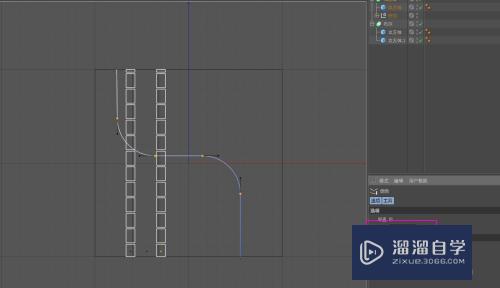
第12步
切换到透视视图,垂直向上移动样条
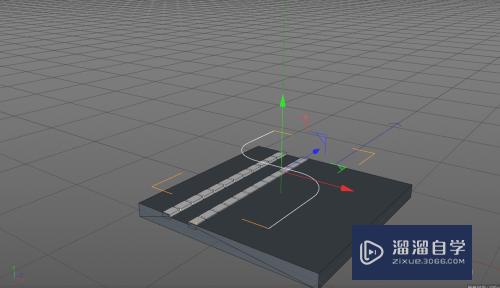
第13步
新建【矩形】对象

第14步
调整矩形对象的尺寸和平面,新建【扫描】对象作为矩形和样条的父级,把矩形对象的高度改成0
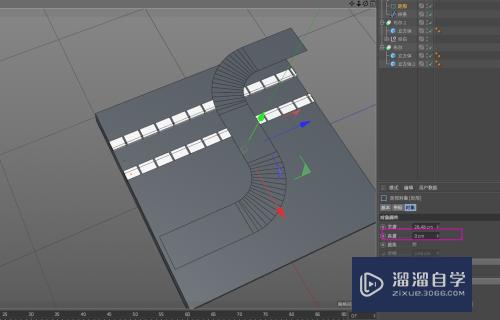
第15步
扫描对象的封顶选项中,勾选“创建单一对象”

第16步
扫描对象复制一份,原扫描对象隐藏,复制后的“转为可编辑对象”

第17步
多边形模式,选中所有的面,【右键】-【对齐法线】
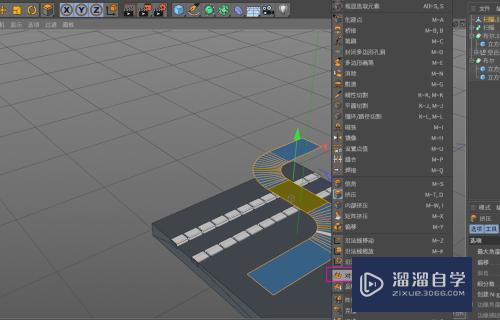
第18步
【右键】-【挤压】工具,生成一定厚度。
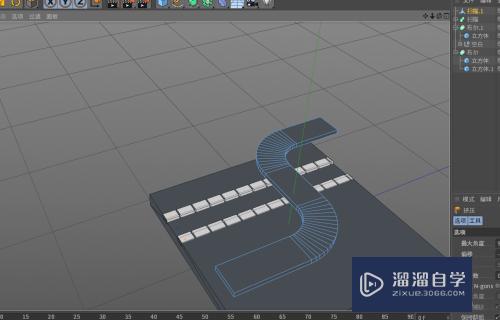
第19步
选中底部所有的面,依次执行【挤压】-【倒角】,并移动面,形成浮桥。

第20步
新建【立方体】对象来做桥墩,改变分段X的值。
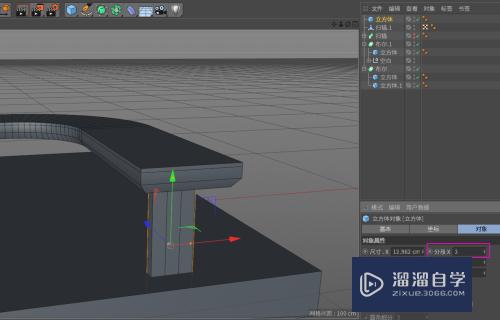
第21步
“转为可编辑对象”,选中中间的面(包括对侧),按住ctrl键的同时缩放,使面向内收缩
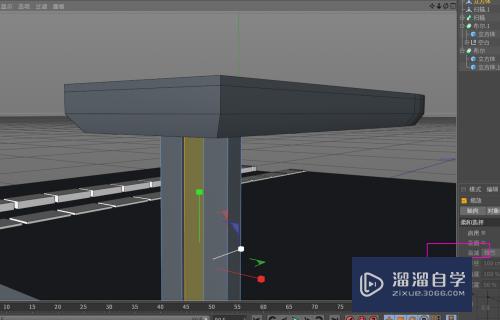
第22步
【运动图形】-【克隆】,作为桥墩的父级。

第23步
克隆对象的模式改成“对象”,复制样条,并拖到克隆对象属性面板的“对象”中,分布改成“平均”,数量改成5,这样确保克隆的桥墩按样条的曲率分布。

第24步
选中克隆,整体移动,调整复制的桥墩的位置,选中样条,在“点模式”下选中样条的点,调节起始桥墩的位置

第25步
新建一个立方体,调整尺寸

第26步
新建【克隆】对象,复制样条,和前面操作相同,把克隆对象的模式改成对象,然后样条拖到对象框中,分布改成“平均”,变换面板中调整旋转90度。

第27步
顶视图,【画笔】工具,新建一条直线样条

第28步
复制26步的克隆对象,把直线样条替换原有样条

第29步
切换到“顶视图”,利用画笔工具新建两个样条,与桥的两边的边缘吻合。

第30步
新建【克隆】,操作同前,使沿桥梁两侧线条生成复制的圆柱形。


第31步
新建【矩形】对象,分别复制桥两侧的样条,新建【扫描】作为父级,调整,生成护栏。

第32步
新建一个工程,“顶视图”【画笔】工具绘制折线并使用【倒角】使折角变成圆滑状

第33步
新建【圆环】对象,【扫描】作为圆环和样条的父级。

第34步
新建【胶囊】对象,并复制一个,隐藏原来的对象

第35步
胶囊对象的“切片”属性中,勾选“切片”

第36步
“转为可编辑对象”,“点模式”,框选左侧部分,缩短。
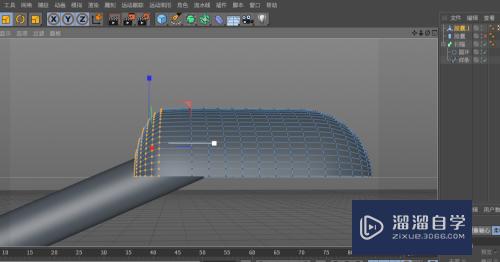
第37步
调整后,让另外一个胶囊对象显示,调整尺寸和位置,最终组成路灯。

第38步
路灯编组,复制到原始的工程,调整尺寸,复制一个,放置到合适的位置。
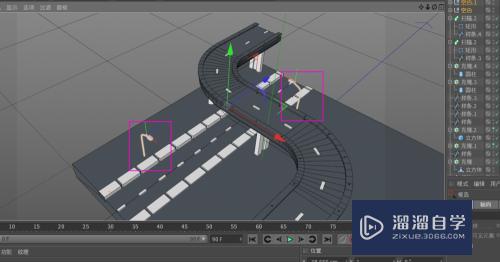
第39步
新建【球体】对象,加【锥化】,锥化对象的模式改成“限制”,修改强度值,生成水滴状对象。

第40步
复制一些出来并编组

第41步
修改工程设置(ctrl+D)中的颜色为白色,渲染设置中选中“全局光照”和“环境吸收”,可以得到一个未着色的模型。

注意/提示
以上就是“C4D如何建立公路桥梁模型?”的详细内容了,不知道小伙伴们学会了吗?如果还不了解的话,小溜还为大家准备了试学观看视频,快点击查看吧→→







